

AdBlock è un’estensione del browser, che blocca la pubblicità mentre si naviga in rete. Tuttavia, potrebbe arrivare un momento in cui si desidera disinstallare AdBlock dal browser. In questo articolo, condivideremo i modi per disinstallare AdBlock dai principali browser su un Mac.
Contenuti
- Come disinstallare AdBlock dal browser Opera.
- Come rimuovere AdBlock da Firefox.
- Come eliminare AdBlock da Chrome.
- Come disinstallare l’estensione AdBlock Safari.
- Come disinstallare facilmente le estensioni del browser.
Disinstallare AdBlock dal browser Opera
Se vuoi rimuovere un’estensione Opera AdBlock dal tuo Mac, completa i prossimi semplici passi:
- Lancia il browser Opera. Clicca con il tasto destro sull’icona di AdBlock sulla destra del menu di Opera → seleziona Gestisci estensione.

- Seleziona AdBlock nell’elenco delle estensioni di Opera. Disattivare AdBlock cliccando su Disattiva. Clicca sull’icona rossa X sulla destra per rimuovere AdBlock dal tuo browser Opera.
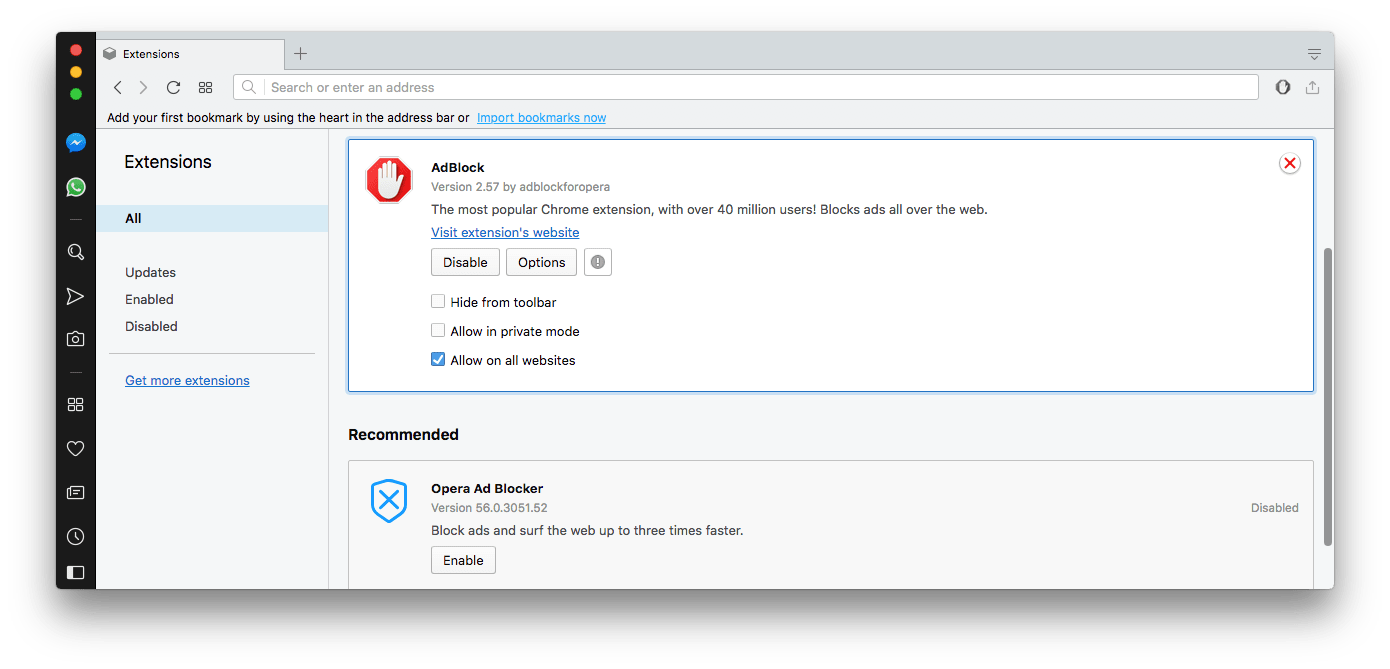
Rimuovere AdBlock da Firefox
Per rimuovere AdBlock da Firefox, completare i seguenti passi:
- Avviare il browser Firefox. Aprire il sottomenu di AdBlock cliccando con il tasto destro del mouse sull’icona di AdBlock nel menu di Firefox → scegliere Gestisci estensione.

- Nella finestra che appare, vedrai i dati dell’estensione AdBlock. Scorrere fino alle opzioni generali. Fare clic sul pulsante Disabilita per disabilitare AdBlock Firefox. Fare clic sul pulsante Rimuovi per eliminare l’estensione AdBlock in Firefox.
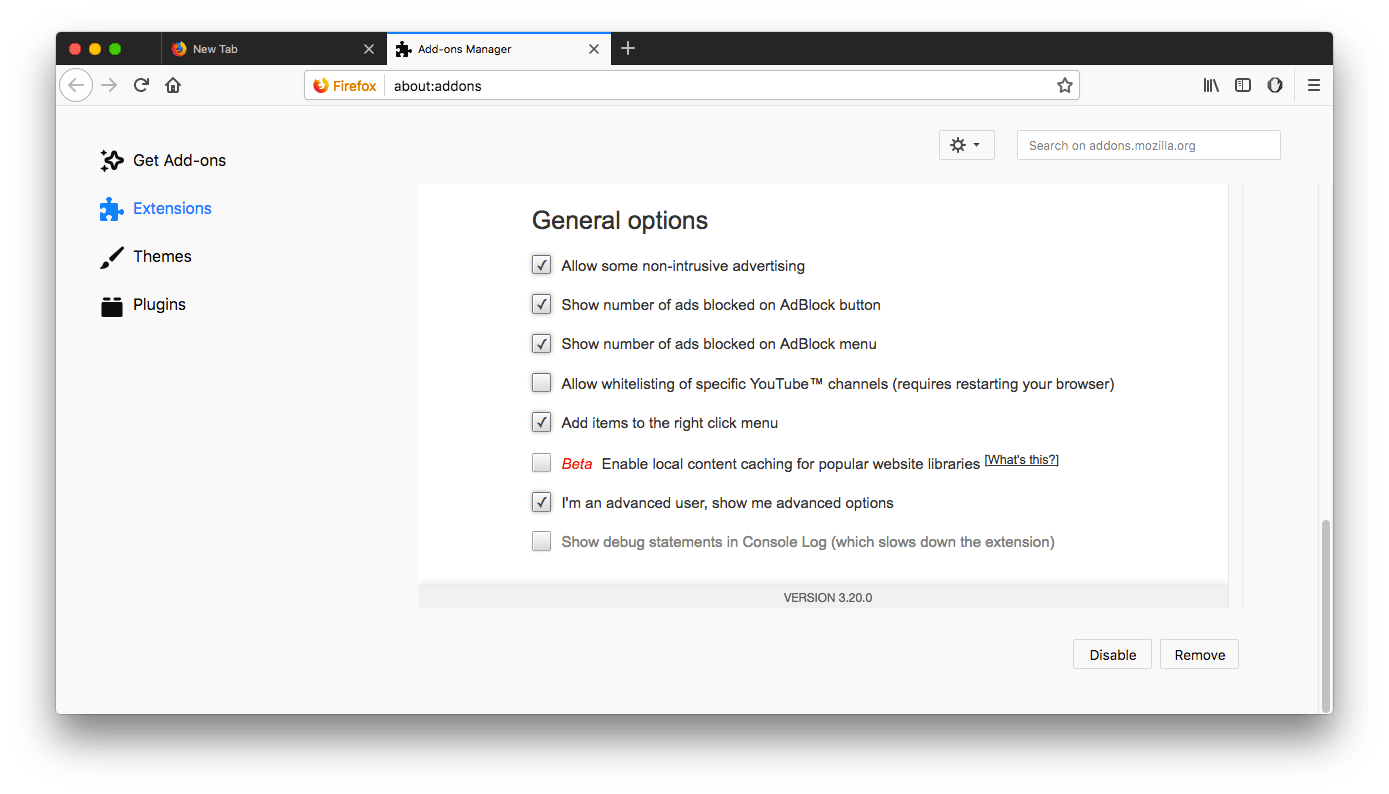
Eliminare AdBlock da Chrome
Le estensioni in Chrome possono essere eliminate in due modi. Puoi lanciare il browser Chrome → selezionare l’icona di AdBlock nel menu di Chrome a destra → cliccare con il tasto destro e selezionare Rimuovi da Chrome dal menu a discesa. 

In secondo luogo, è possibile rimuovere AdBlock da Chrome scegliendo Gestisci estensioni dal menu che appare quando si clicca sull’icona AdBlock. 

Nella finestra delle estensioni di Chrome che appare, puoi disabilitare AdBlock cliccando su On/Off. Scorri verso il basso e clicca su Rimuovi estensione → conferma l’azione cliccando su Rimuovi. 

Disinstallare l’estensione AdBlock Safari
È importante notare che quando si scarica l’estensione AdBlock sul browser Safari, si aggiunge automaticamente anche l’applicazione AdBlock sul Mac. Quindi, se vuoi disinstallare completamente AdBlock dal tuo Mac, dovrai eliminare la sua estensione e anche la sua applicazione. Per eliminare l’estensione AdBlock Safari dal tuo Mac, segui attentamente i prossimi passi:
Avvia il browser Safari. Fai clic su Safari nella barra dei menu e seleziona Preferenze dal menu a discesa. Deseleziona AdBlock Icon e AdBlock Engine nell’elenco delle estensioni per disabilitare AdBlock nel browser Safari. Esci da Safari. 

Chiudi l’applicazione AdBlock se è stata lanciata. Aprire la cartella Applicazioni → scegliere AdBlock.app → fare clic destro e selezionare Sposta nel cestino → svuotare il cestino. 

Purtroppo, questi passaggi non sono sufficienti per disinstallare completamente AdBlock dal tuo Mac. A causa della natura delle applicazioni, esse creano file di servizio nella cartella home del tuo Mac. Dopo l’eliminazione del file eseguibile dell’applicazione AdBlock dalla cartella Applicazioni, i suoi inutili file di servizio sono ancora memorizzati sul tuo Mac. Pertanto, si consiglia di utilizzare App Cleaner & Uninstaller per rimuovere AdBlock dal tuo Mac completamente.
Come disinstallare facilmente le estensioni del browser
App Cleaner & Uninstaller ti permette di disinstallare completamente le applicazioni Mac e gestire le estensioni del sistema.
L’applicazione ha una scheda Estensioni, dove puoi trovare tutte le tue estensioni, comprese le estensioni del browser web. Puoi selezionare AdBlock da ogni tuo browser in una finestra ed eliminarle. Clicca su Rimuovi per sbarazzarti di tutte le estensioni di AdBlock in una volta sola.

Nella scheda Applicazioni, puoi selezionare l’app AdBlock con tutti i suoi file di servizio ed eliminarli cliccando su Rimuovi.

Osserva gli elementi da eliminare e clicca su Rimuovi. Inserisci la tua password utente per confermare l’azione.

Completa la disinstallazione di AdBlock dal tuo Mac svuotando il cestino.
Qual è il modo più semplice per disattivare AdBlock su un Mac?
Speriamo che la nostra guida ti aiuti a disabilitare AdBlock e ad eliminarlo dal tuo Mac facilmente. Consigliamo vivamente di utilizzare il software App Cleaner & Uninstaller per disinstallare AdBlock for Safari dal tuo Mac. Come mostrato sopra, App Cleaner & Uninstaller ti aiuta a eliminare le estensioni web di tutti i browser in una sola volta. Oltre a questo, aiuta anche a sbarazzarsi di applicazioni inutili e dei loro avanzi in pochi click.